Centos7 安装部署Kubernetes(k8s)集群实现过程
目录
- 一.系统环境
- 二.前言
- 三.Kubernetes
- 3.1 概述
- 3.2 Kubernetes 组件
- 3.2.1 控制平面组件
- 3.2.2 Node组件
- 四.安装部署Kubernetes集群
- 4.1 环境介绍
- 4.2 配置节点的基本环境
- 4.3 节点安装docker,并进行相关配置
- 4.4 安装kubelet,kubeadm,kubectl
- 4.5 kubeadm初始化
- 4.6 添加worker节点到k8s集群
- 4.7 部署CNI网络插件calico
- 4.8 配置kubectl命令tab键自动补全
一.系统环境
| 服务器版本 | docker软件版本 | CPU架构 |
|---|---|---|
| CentOS Linux release 7.4.1708 (Core) | Docker version 20.10.12 | x86_64 |
二.前言
下图描述了软件部署方式的变迁:传统部署时代,虚拟化部署时代,容器部署时代。

传统部署时代:
早期,各个组织是在物理服务器上运行应用程序。 由于无法限制在物理服务器中运行的应用程序资源使用,因此会导致资源分配问题。 例如,如果在同一台物理服务器上运行多个应用程序, 则可能会出现一个应用程序占用大部分资源的情况,而导致其他应用程序的性能下降。 一种解决方案是将每个应用程序都运行在不同的物理服务器上, 但是当某个应用程式资源利用率不高时,剩余资源无法被分配给其他应用程式, 而且维护许多物理服务器的成本很高。
虚拟化部署时代:
因此,虚拟化技术被引入了。虚拟化技术允许你在单个物理服务器的 CPU 上运行多台虚拟机(VM)。 虚拟化能使应用程序在不同 VM 之间被彼此隔离,且能提供一定程度的安全性, 因为一个应用程序的信息不能被另一应用程序随意访问。
虚拟化技术能够更好地利用物理服务器的资源,并且因为可轻松地添加或更新应用程序, 而因此可以具有更高的可扩缩性,以及降低硬件成本等等的好处。 通过虚拟化,你可以将一组物理资源呈现为可丢弃的虚拟机集群。
每个 VM 是一台 完整的计算机,在虚拟化硬件之上运行所有组件,包括其自己的操作系统。
容器部署时代:
容器类似于 VM,但是更宽松的隔离特性,使容器之间可以共享操作系统(OS)。 因此,容器比起 VM 被认为是更轻量级的。且与 VM 类似,每个容器都具有自己的文件系统、CPU、内存、进程空间等。 由于它们与基础架构分离,因此可以跨云和 OS 发行版本进行移植。
容器因具有许多优势而变得流行起来,例如:
- 敏捷应用程序的创建和部署:与使用 VM 镜像相比,提高了容器镜像创建的简便性和效率。
- 持续开发、集成和部署:通过快速简单的回滚(由于镜像不可变性), 提供可靠且频繁的容器镜像构建和部署。
- 关注开发与运维的分离:在构建、发布时创建应用程序容器镜像,而不是在部署时, 从而将应用程序与基础架构分离。
- 可观察性:不仅可以显示 OS 级别的信息和指标,还可以显示应用程序的运行状况和其他指标信号。
- 跨开发、测试和生产的环境一致性:在笔记本计算机上也可以和在云中运行一样的应用程序。
- 跨云和操作系统发行版本的可移植性:可在 Ubuntu、RHEL、CoreOS、本地、 Google Kubernetes Engine 和其他任何地方运行。
- 以应用程序为中心的管理:提高抽象级别,从在虚拟硬件上运行 OS 到使用逻辑资源在 OS 上运行应用程序。
- 松散耦合、分布式、弹性、解放的微服务:应用程序被分解成较小的独立部分, 并且可以动态部署和管理 - 而不是在一台大型单机上整体运行。
- 资源隔离:可预测的应用程序性能。
- 资源利用:高效率和高密度。
三.Kubernetes
3.1 概述
Kubernetes 是一个可移植、可扩展的开源平台,用于管理容器化的工作负载和服务,可促进声明式配置和自动化。 Kubernetes 拥有一个庞大且快速增长的生态,其服务、支持和工具的使用范围相当广泛。
Kubernetes 这个名字源于希腊语,意为“舵手”或“飞行员”。k8s 这个缩写是因为 k 和 s 之间有八个字符的关系。 Google 在 2014 年开源了 Kubernetes 项目。 Kubernetes 建立在 Google 大规模运行生产工作负载十几年经验的基础上, 结合了社区中最优秀的想法和实践。
Kubernetes 为你提供的功能如下:
- 服务发现和负载均衡:Kubernetes 可以使用 DNS 名称或自己的 IP 地址来曝露容器。 如果进入容器的流量很大, Kubernetes 可以负载均衡并分配网络流量,从而使部署稳定。
- 存储编排:Kubernetes 允许你自动挂载你选择的存储系统,例如本地存储、公共云提供商等。
- 自动部署和回滚:你可以使用 Kubernetes 描述已部署容器的所需状态, 它可以以受控的速率将实际状态更改为期望状态。 例如,你可以自动化 Kubernetes 来为你的部署创建新容器, 删除现有容器并将它们的所有资源用于新容器。
- 自动完成装箱计算:你为 Kubernetes 提供许多节点组成的集群,在这个集群上运行容器化的任务。 你告诉 Kubernetes 每个容器需要多少 CPU 和内存 (RAM)。 Kubernetes 可以将这些容器按实际情况调度到你的节点上,以最佳方式利用你的资源。
- 自我修复:Kubernetes 将重新启动失败的容器、替换容器、杀死不响应用户定义的运行状况检查的容器, 并且在准备好服务之前不将其通告给客户端。
- 密钥与配置管理:Kubernetes 允许你存储和管理敏感信息,例如密码、OAuth 令牌和 ssh 密钥。 你可以在不重建容器镜像的情况下部署和更新密钥和应用程序配置,也无需在堆栈配置中暴露密钥。
3.2 Kubernetes 组件
Kubernetes 集群架构如下:

Kubernetes 集群组件如下:

Kubernetes有两种节点类型:master节点,worker节点。master节点又称为控制平面(Control Plane)。控制平面有很多组件,控制平面组件会为集群做出全局决策,比如资源的调度。 以及检测和响应集群事件,例如当不满足部署的 replicas 字段时, 要启动新的 pod)。
控制平面组件可以在集群中的任何节点上运行。 然而,为了简单起见,设置脚本通常会在同一个计算机上启动所有控制平面组件, 并且不会在此计算机上运行用户容器。
3.2.1 控制平面组件
控制平面组件如下:
- kube-apiserver:API 服务器是 Kubernetes 控制平面的组件, 该组件负责公开了 Kubernetes API,负责处理接受请求的工作。 API 服务器是 Kubernetes 控制平面的前端。
Kubernetes API 服务器的主要实现是 kube-apiserver。 kube-apiserver 设计上考虑了水平扩缩,也就是说,它可通过部署多个实例来进行扩缩。 你可以运行 kube-apiserver 的多个实例,并在这些实例之间平衡流量。 - etcd:etcd 是兼顾一致性与高可用性的键值对数据库,可以作为保存 Kubernetes 所有集群数据的后台数据库。你的 Kubernetes 集群的 etcd 数据库通常需要有个备份计划。
- kube-scheduler:kube-scheduler 是控制平面的组件, 负责监视新创建的、未指定运行节点(node)的 Pods, 并选择节点来让 Pod 在上面运行。调度决策考虑的因素包括单个 Pod 及 Pods 集合的资源需求、软硬件及策略约束、 亲和性及反亲和性规范、数据位置、工作负载间的干扰及最后时限。
- kube-controller-manager:kube-controller-manager 是控制平面的组件, 负责运行控制器进程。从逻辑上讲, 每个控制器都是一个单独的进程, 但是为了降低复杂性,它们都被编译到同一个可执行文件,并在同一个进程中运行。
这些控制器包括:
节点控制器(Node Controller):负责在节点出现故障时进行通知和响应
任务控制器(Job Controller):监测代表一次性任务的 Job 对象,然后创建 Pods 来运行这些任务直至完成
端点控制器(Endpoints Controller):填充端点(Endpoints)对象(即加入 Service 与 Pod)
服务帐户和令牌控制器(Service Account & Token Controllers):为新的命名空间创建默认帐户和 API 访问令牌 - cloud-controller-manager:一个 Kubernetes 控制平面组件, 嵌入了特定于云平台的控制逻辑。 云控制器管理器(Cloud Controller Manager)允许你将你的集群连接到云提供商的 API 之上, 并将与该云平台交互的组件同与你的集群 交互的组件分离开来。cloud-controller-manager 仅运行特定于云平台的控制器。 因此如果你在自己的环境中运行 Kubernetes,或者在本地计算机中运行学习环境, 所部署的集群不需要有云控制器管理器。
与 kube-controller-manager 类似,cloud-controller-manager 将若干逻辑上独立的控制回路组合到同一个可执行文件中, 供你以同一进程的方式运行。 你可以对其执行水平扩容(运行不止一个副本)以提升性能或者增强容错能力。
下面的控制器都包含对云平台驱动的依赖:
节点控制器(Node Controller):用于在节点终止响应后检查云提供商以确定节点是否已被删除
路由控制器(Route Controller):用于在底层云基础架构中设置路由
服务控制器(Service Controller):用于创建、更新和删除云提供商负载均衡器
3.2.2 Node组件
节点组件会在每个节点上运行,负责维护运行的 Pod 并提供 Kubernetes 运行环境。
node组件如下:
- kubelet:kubelet 会在集群中每个节点(node)上运行。 它保证容器(containers)都运行在 Pod 中。kubelet 接收一组通过各类机制提供给它的 PodSpecs, 确保这些 PodSpecs 中描述的容器处于运行状态且健康。 kubelet 不会管理不是由 Kubernetes 创建的容器。
- kube-proxy:kube-proxy 是集群中每个节点(node)所上运行的网络代理, 实现 Kubernetes 服务(Service) 概念的一部分。kube-proxy 维护节点上的一些网络规则, 这些网络规则会允许从集群内部或外部的网络会话与 Pod 进行网络通信。如果操作系统提供了可用的数据包过滤层,则 kube-proxy 会通过它来实现网络规则。 否则,kube-proxy 仅做流量转发。
四.安装部署Kubernetes集群
4.1 环境介绍
Kubernetes集群架构:k8scloude1作为master节点,k8scloude2,k8scloude3作为worker节点
| 服务器 | 操作系统版本 | CPU架构 | 进程 | 功能描述 |
|---|---|---|---|---|
| k8scloude1/192.168.110.130 | CentOS Linux release 7.4.1708 (Core) | x86_64 | docker,kube-apiserver,etcd,kube-scheduler,kube-controller-manager,kubelet,kube-proxy,coredns,calico | k8s master节点 |
| k8scloude2/192.168.110.129 | CentOS Linux release 7.4.1708 (Core) | x86_64 | docker,kubelet,kube-proxy,calico | k8s worker节点 |
| k8scloude3/192.168.110.128 | CentOS Linux release 7.4.1708 (Core) | x86_64 | docker,kubelet,kube-proxy,calico | k8s worker节点 |
4.2 配置节点的基本环境
先配置节点的基本环境,3个节点都要同时设置,在此以k8scloude1作为示例
首先设置主机名
[root@localhost ~]# vim /etc/hostname [root@localhost ~]# cat /etc/hostname k8scloude1
配置节点IP地址(可选)
[root@localhost ~]# vim /etc/sysconfig/network-scripts/ifcfg-ens32 [root@k8scloude1 ~]# cat /etc/sysconfig/network-scripts/ifcfg-ens32 TYPE=Ethernet BOOTPROTO=static NAME=ens32 DEVICE=ens32 ONBOOT=yes DNS1=114.114.114.114 IPADDR=192.168.110.130 NETMASK=255.255.255.0 GATEWAY=192.168.110.2 ZONE=trusted
重启网络
[root@localhost ~]# service network restart Restarting network (via systemctl): [ 确定 ] [root@localhost ~]# systemctl restart NetworkManager
重启机器之后,主机名变为k8scloude1,测试机器是否可以访问网络
[root@k8scloude1 ~]# ping www.baidu.com PING www.a.shifen.com (14.215.177.38) 56(84) bytes of data. 64 bytes from 14.215.177.38 (14.215.177.38): icmp_seq=1 ttl=128 time=25.9 ms 64 bytes from 14.215.177.38 (14.215.177.38): icmp_seq=2 ttl=128 time=26.7 ms 64 bytes from 14.215.177.38 (14.215.177.38): icmp_seq=3 ttl=128 time=26.4 ms ^C --- www.a.shifen.com ping statistics --- 3 packets transmitted, 3 received, 0% packet loss, time 2004ms rtt min/avg/max/mdev = 25.960/26.393/26.724/0.320 ms
配置IP和主机名映射
[root@k8scloude1 ~]# vim /etc/hosts [root@k8scloude1 ~]# cat /etc/hosts 127.0.0.1 localhost localhost.localdomain localhost4 localhost4.localdomain4 ::1 localhost localhost.localdomain localhost6 localhost6.localdomain6 192.168.110.130 k8scloude1 192.168.110.129 k8scloude2 192.168.110.128 k8scloude3 #复制 /etc/hosts到其他两个节点 [root@k8scloude1 ~]# scp /etc/hosts 192.168.110.129:/etc/hosts [root@k8scloude1 ~]# scp /etc/hosts 192.168.110.128:/etc/hosts #可以ping通其他两个节点则成功 [root@k8scloude1 ~]# ping k8scloude1 PING k8scloude1 (192.168.110.130) 56(84) bytes of data. 64 bytes from k8scloude1 (192.168.110.130): icmp_seq=1 ttl=64 time=0.044 ms 64 bytes from k8scloude1 (192.168.110.130): icmp_seq=2 ttl=64 time=0.053 ms ^C --- k8scloude1 ping statistics --- 2 packets transmitted, 2 received, 0% packet loss, time 999ms rtt min/avg/max/mdev = 0.044/0.048/0.053/0.008 ms [root@k8scloude1 ~]# ping k8scloude2 PING k8scloude2 (192.168.110.129) 56(84) bytes of data. 64 bytes from k8scloude2 (192.168.110.129): icmp_seq=1 ttl=64 time=0.297 ms 64 bytes from k8scloude2 (192.168.110.129): icmp_seq=2 ttl=64 time=1.05 ms 64 bytes from k8scloude2 (192.168.110.129): icmp_seq=3 ttl=64 time=0.254 ms ^C --- k8scloude2 ping statistics --- 3 packets transmitted, 3 received, 0% packet loss, time 2001ms rtt min/avg/max/mdev = 0.254/0.536/1.057/0.368 ms [root@k8scloude1 ~]# ping k8scloude3 PING k8scloude3 (192.168.110.128) 56(84) bytes of data. 64 bytes from k8scloude3 (192.168.110.128): icmp_seq=1 ttl=64 time=0.285 ms 64 bytes from k8scloude3 (192.168.110.128): icmp_seq=2 ttl=64 time=0.513 ms 64 bytes from k8scloude3 (192.168.110.128): icmp_seq=3 ttl=64 time=0.390 ms ^C --- k8scloude3 ping statistics --- 3 packets transmitted, 3 received, 0% packet loss, time 2002ms rtt min/avg/max/mdev = 0.285/0.396/0.513/0.093 ms
关闭屏保(可选)
[root@k8scloude1 ~]# setterm -blank 0
下载新的yum源
[root@k8scloude1 ~]# rm -rf /etc/yum.repos.d/* ;wget ftp://ftp.rhce.cc/k8s/* -P /etc/yum.repos.d/
--2022-01-07 17:07:28-- ftp://ftp.rhce.cc/k8s/*
=> “/etc/yum.repos.d/.listing”
正在解析主机 ftp.rhce.cc (ftp.rhce.cc)... 101.37.152.41
正在连接 ftp.rhce.cc (ftp.rhce.cc)|101.37.152.41|:21... 已连接。
正在以 anonymous 登录 ... 登录成功!
==> SYST ... 完成。 ==> PWD ... 完成。
......
100%[=======================================================================================================================================================================>] 276 --.-K/s 用时 0s
2022-01-07 17:07:29 (81.9 MB/s) - “/etc/yum.repos.d/k8s.repo” 已保存 [276]
#新的repo文件如下
[root@k8scloude1 ~]# ls /etc/yum.repos.d/
CentOS-Base.repo docker-ce.repo epel.repo k8s.repo
关闭selinux,设置SELINUX=disabled
[root@k8scloude1 ~]# cat /etc/selinux/config # This file controls the state of SELinux on the system. # SELINUX= can take one of these three values: # enforcing - SELinux security policy is enforced. # permissive - SELinux prints warnings instead of enforcing. # disabled - No SELinux policy is loaded. SELINUX=disabled # SELINUXTYPE= can take one of three two values: # targeted - Targeted processes are protected, # minimum - Modification of targeted policy. Only selected processes are protected. # mls - Multi Level Security protection. SELINUXTYPE=targeted [root@k8scloude1 ~]# getenforce Disabled [root@k8scloude1 ~]# setenforce 0 setenforce: SELinux is disabled
配置防火墙允许所有数据包通过
[root@k8scloude1 ~]# firewall-cmd --set-default-zone=trusted Warning: ZONE_ALREADY_SET: trusted success [root@k8scloude1 ~]# firewall-cmd --get-default-zone trusted
Linux swapoff命令用于关闭系统交换分区(swap area)。
注意:如果不关闭swap,就会在kubeadm初始化Kubernetes的时候报错:“[ERROR Swap]: running with swap on is not supported. Please disable swap”
[root@k8scloude1 ~]# swapoff -a ;sed -i '/swap/d' /etc/fstab [root@k8scloude1 ~]# cat /etc/fstab # /etc/fstab # Created by anaconda on Thu Oct 18 23:09:54 2018 # # Accessible filesystems, by reference, are maintained under '/dev/disk' # See man pages fstab(5), findfs(8), mount(8) and/or blkid(8) for more info # UUID=9875fa5e-2eea-4fcc-a83e-5528c7d0f6a5 / xfs defaults 0 0
4.3 节点安装docker,并进行相关配置
k8s是容器编排工具,需要容器管理工具,所以三个节点同时安装docker,还是以k8scloude1为例。
安装docker
[root@k8scloude1 ~]# yum -y install docker-ce 已加载插件:fastestmirror base | 3.6 kB 00:00:00 ...... 已安装: docker-ce.x86_64 3:20.10.12-3.el7 ...... 完毕!
设置docker开机自启动并现在启动docker
[root@k8scloude1 ~]# systemctl enable docker --now
Created symlink from /etc/systemd/system/multi-user.target.wants/docker.service to /usr/lib/systemd/system/docker.service.
[root@k8scloude1 ~]# systemctl status docker
● docker.service - Docker Application Container Engine
Loaded: loaded (/usr/lib/systemd/system/docker.service; enabled; vendor preset: disabled)
Active: active (running) since 六 2022-01-08 22:10:38 CST; 18s ago
Docs: https://docs.docker.com
Main PID: 1377 (dockerd)
Memory: 30.8M
CGroup: /system.slice/docker.service
└─1377 /usr/bin/dockerd -H fd:// --containerd=/run/containerd/containerd.sock
查看docker版本
[root@k8scloude1 ~]# docker --version Docker version 20.10.12, build e91ed57
配置docker镜像加速器
[root@k8scloude1 ~]# cat > /etc/docker/daemon.json <<EOF
> {
> "registry-mirrors": ["https://frz7i079.mirror.aliyuncs.com"]
> }
> EOF
[root@k8scloude1 ~]# cat /etc/docker/daemon.json
{
"registry-mirrors": ["https://frz7i079.mirror.aliyuncs.com"]
}
重启docker
[root@k8scloude1 ~]# systemctl restart docker
[root@k8scloude1 ~]# systemctl status docker
● docker.service - Docker Application Container Engine
Loaded: loaded (/usr/lib/systemd/system/docker.service; enabled; vendor preset: disabled)
Active: active (running) since 六 2022-01-08 22:17:45 CST; 8s ago
Docs: https://docs.docker.com
Main PID: 1529 (dockerd)
Memory: 32.4M
CGroup: /system.slice/docker.service
└─1529 /usr/bin/dockerd -H fd:// --containerd=/run/containerd/containerd.sock
设置iptables不对bridge的数据进行处理,启用IP路由转发功能
[root@k8scloude1 ~]# cat <<EOF> /etc/sysctl.d/k8s.conf > net.bridge.bridge-nf-call-ip6tables = 1 > net.bridge.bridge-nf-call-iptables = 1 > net.ipv4.ip_forward = 1 > EOF #使配置生效 [root@k8scloude1 ~]# sysctl -p /etc/sysctl.d/k8s.conf net.bridge.bridge-nf-call-ip6tables = 1 net.bridge.bridge-nf-call-iptables = 1 net.ipv4.ip_forward = 1
4.4 安装kubelet,kubeadm,kubectl
三个节点都安装kubelet,kubeadm,kubectl:
- Kubelet 是 kubernetes 工作节点上的一个代理组件,运行在每个节点上
- Kubeadm 是一个快捷搭建kubernetes(k8s)的安装工具,它提供了 kubeadm init 以及 kubeadm join 这两个命令来快速创建 kubernetes 集群,kubeadm 通过执行必要的操作来启动和运行一个最小可用的集群
- kubectl是Kubernetes集群的命令行工具,通过kubectl能够对集群本身进行管理,并能够在集群上进行容器化应用的安装部署。
#repoid:禁用为给定kubernetes定义的排除 ##--disableexcludes=kubernetes 禁掉除了这个之外的别的仓库 [root@k8scloude1 ~]# yum -y install kubelet-1.21.0-0 kubeadm-1.21.0-0 kubectl-1.21.0-0 --disableexcludes=kubernetes 已加载插件:fastestmirror Loading mirror speeds from cached hostfile 正在解决依赖关系 --> 正在检查事务 ---> 软件包 kubeadm.x86_64.0.1.21.0-0 将被 安装 ...... 已安装: kubeadm.x86_64 0:1.21.0-0 kubectl.x86_64 0:1.21.0-0 kubelet.x86_64 0:1.21.0-0 ...... 完毕!
设置kubelet开机自启动并现在启动kubelet
[root@k8scloude1 ~]# systemctl enable kubelet --now
Created symlink from /etc/systemd/system/multi-user.target.wants/kubelet.service to /usr/lib/systemd/system/kubelet.service.
#kubelet现在是启动不了的
[root@k8scloude1 ~]# systemctl status kubelet
● kubelet.service - kubelet: The Kubernetes Node Agent
Loaded: loaded (/usr/lib/systemd/system/kubelet.service; enabled; vendor preset: disabled)
Drop-In: /usr/lib/systemd/system/kubelet.service.d
└─10-kubeadm.conf
Active: activating (auto-restart) (Result: exit-code) since 六 2022-01-08 22:35:33 CST; 3s ago
Docs: https://kubernetes.io/docs/
Process: 1722 ExecStart=/usr/bin/kubelet $KUBELET_KUBECONFIG_ARGS $KUBELET_CONFIG_ARGS $KUBELET_KUBEADM_ARGS $KUBELET_EXTRA_ARGS (code=exited, status=1/FAILURE)
Main PID: 1722 (code=exited, status=1/FAILURE)
1月 08 22:35:33 k8scloude1 systemd[1]: kubelet.service: main process exited, code=exited, status=1/FAILURE
1月 08 22:35:33 k8scloude1 systemd[1]: Unit kubelet.service entered failed state.
1月 08 22:35:33 k8scloude1 systemd[1]: kubelet.service failed.
4.5 kubeadm初始化
查看kubeadm哪些版本是可用的
[root@k8scloude2 ~]# yum list --showduplicates kubeadm --disableexcludes=kubernetes 已加载插件:fastestmirror Loading mirror speeds from cached hostfile 已安装的软件包 kubeadm.x86_64 1.21.0-0 @kubernetes 可安装的软件包 kubeadm.x86_64 1.6.0-0 kubernetes kubeadm.x86_64 1.6.1-0 kubernetes kubeadm.x86_64 1.6.2-0 kubernetes ...... kubeadm.x86_64 1.23.0-0 kubernetes kubeadm.x86_64 1.23.1-0
kubeadm init:在主节点k8scloude1上初始化 Kubernetes 控制平面节点
#进行kubeadm初始化
#--image-repository registry.aliyuncs.com/google_containers:使用阿里云镜像仓库,不然有些镜像下载不下来
#--kubernetes-version=v1.21.0:指定k8s的版本
#--pod-network-cidr=10.244.0.0/16:指定pod的网段
#如下报错:registry.aliyuncs.com/google_containers/coredns/coredns:v1.8.0下载不下来,原因为:coredns改名为coredns/coredns了,手动下载coredns即可
#coredns是一个用go语言编写的开源的DNS服务
[root@k8scloude1 ~]# kubeadm init --image-repository registry.aliyuncs.com/google_containers --kubernetes-version=v1.21.0 --pod-network-cidr=10.244.0.0/16
[init] Using Kubernetes version: v1.21.0
[preflight] Running pre-flight checks
[WARNING Firewalld]: firewalld is active, please ensure ports [6443 10250] are open or your cluster may not function correctly
[WARNING IsDockerSystemdCheck]: detected "cgroupfs" as the Docker cgroup driver. The recommended driver is "systemd". Please follow the guide at https://kubernetes.io/docs/setup/cri/
[preflight] Pulling images required for setting up a Kubernetes cluster
[preflight] This might take a minute or two, depending on the speed of your internet connection
[preflight] You can also perform this action in beforehand using 'kubeadm config images pull'
error execution phase preflight: [preflight] Some fatal errors occurred:
[ERROR ImagePull]: failed to pull image registry.aliyuncs.com/google_containers/coredns/coredns:v1.8.0: output: Error response from daemon: pull access denied for registry.aliyuncs.com/google_containers/coredns/coredns, repository does not exist or may require 'docker login': denied: requested access to the resource is denied
, error: exit status 1
[preflight] If you know what you are doing, you can make a check non-fatal with `--ignore-preflight-errors=...`
To see the stack trace of this error execute with --v=5 or higher
手动下载coredns镜像
[root@k8scloude1 ~]# docker pull coredns/coredns:1.8.0 1.8.0: Pulling from coredns/coredns c6568d217a00: Pull complete 5984b6d55edf: Pull complete Digest: sha256:cc8fb77bc2a0541949d1d9320a641b82fd392b0d3d8145469ca4709ae769980e Status: Downloaded newer image for coredns/coredns:1.8.0 docker.io/coredns/coredns:1.8.0
需要重命名coredns镜像,不然识别不了
[root@k8scloude1 ~]# docker tag coredns/coredns:1.8.0 registry.aliyuncs.com/google_containers/coredns/coredns:v1.8.0 #删除coredns/coredns:1.8.0镜像 [root@k8scloude1 ~]# docker rmi coredns/coredns:1.8.0
此时可以发现现在k8scloude1上有7个镜像,缺一个镜像,kubeadm初始化都不能成功
[root@k8scloude1 ~]# docker images REPOSITORY TAG IMAGE ID CREATED SIZE registry.aliyuncs.com/google_containers/kube-apiserver v1.21.0 4d217480042e 9 months ago 126MB registry.aliyuncs.com/google_containers/kube-proxy v1.21.0 38ddd85fe90e 9 months ago 122MB registry.aliyuncs.com/google_containers/kube-controller-manager v1.21.0 09708983cc37 9 months ago 120MB registry.aliyuncs.com/google_containers/kube-scheduler v1.21.0 62ad3129eca8 9 months ago 50.6MB registry.aliyuncs.com/google_containers/pause 3.4.1 0f8457a4c2ec 12 months ago 683kB registry.aliyuncs.com/google_containers/coredns/coredns v1.8.0 296a6d5035e2 14 months ago 42.5MB registry.aliyuncs.com/google_containers/etcd 3.4.13-0 0369cf4303ff 16 months ago 253MB
重新进行kubeadm初始化
[root@k8scloude1 ~]# kubeadm init --image-repository registry.aliyuncs.com/google_containers --kubernetes-version=v1.21.0 --pod-network-cidr=10.244.0.0/16
[init] Using Kubernetes version: v1.21.0
[preflight] Running pre-flight checks
[WARNING Firewalld]: firewalld is active, please ensure ports [6443 10250] are open or your cluster may not function correctly
[WARNING IsDockerSystemdCheck]: detected "cgroupfs" as the Docker cgroup driver. The recommended driver is "systemd". Please follow the guide at https://kubernetes.io/docs/setup/cri/
[preflight] Pulling images required for setting up a Kubernetes cluster
[preflight] This might take a minute or two, depending on the speed of your internet connection
[preflight] You can also perform this action in beforehand using 'kubeadm config images pull'
[certs] Using certificateDir folder "/etc/kubernetes/pki"
[certs] Generating "ca" certificate and key
[certs] Generating "apiserver" certificate and key
[certs] apiserver serving cert is signed for DNS names [k8scloude1 kubernetes kubernetes.default kubernetes.default.svc kubernetes.default.svc.cluster.local] and IPs [10.96.0.1 192.168.110.130]
[certs] Generating "apiserver-kubelet-client" certificate and key
[certs] Generating "front-proxy-ca" certificate and key
[certs] Generating "front-proxy-client" certificate and key
[certs] Generating "etcd/ca" certificate and key
[certs] Generating "etcd/server" certificate and key
[certs] etcd/server serving cert is signed for DNS names [k8scloude1 localhost] and IPs [192.168.110.130 127.0.0.1 ::1]
[certs] Generating "etcd/peer" certificate and key
[certs] etcd/peer serving cert is signed for DNS names [k8scloude1 localhost] and IPs [192.168.110.130 127.0.0.1 ::1]
[certs] Generating "etcd/healthcheck-client" certificate and key
[certs] Generating "apiserver-etcd-client" certificate and key
[certs] Generating "sa" key and public key
[kubeconfig] Using kubeconfig folder "/etc/kubernetes"
[kubeconfig] Writing "admin.conf" kubeconfig file
[kubeconfig] Writing "kubelet.conf" kubeconfig file
[kubeconfig] Writing "controller-manager.conf" kubeconfig file
[kubeconfig] Writing "scheduler.conf" kubeconfig file
[kubelet-start] Writing kubelet environment file with flags to file "/var/lib/kubelet/kubeadm-flags.env"
[kubelet-start] Writing kubelet configuration to file "/var/lib/kubelet/config.yaml"
[kubelet-start] Starting the kubelet
[control-plane] Using manifest folder "/etc/kubernetes/manifests"
[control-plane] Creating static Pod manifest for "kube-apiserver"
[control-plane] Creating static Pod manifest for "kube-controller-manager"
[control-plane] Creating static Pod manifest for "kube-scheduler"
[etcd] Creating static Pod manifest for local etcd in "/etc/kubernetes/manifests"
[wait-control-plane] Waiting for the kubelet to boot up the control plane as static Pods from directory "/etc/kubernetes/manifests". This can take up to 4m0s
[kubelet-check] Initial timeout of 40s passed.
[apiclient] All control plane components are healthy after 65.002757 seconds
[upload-config] Storing the configuration used in ConfigMap "kubeadm-config" in the "kube-system" Namespace
[kubelet] Creating a ConfigMap "kubelet-config-1.21" in namespace kube-system with the configuration for the kubelets in the cluster
[upload-certs] Skipping phase. Please see --upload-certs
[mark-control-plane] Marking the node k8scloude1 as control-plane by adding the labels: [node-role.kubernetes.io/master(deprecated) node-role.kubernetes.io/control-plane node.kubernetes.io/exclude-from-external-load-balancers]
[mark-control-plane] Marking the node k8scloude1 as control-plane by adding the taints [node-role.kubernetes.io/master:NoSchedule]
[bootstrap-token] Using token: nta3x4.3e54l2dqtmj9tlry
[bootstrap-token] Configuring bootstrap tokens, cluster-info ConfigMap, RBAC Roles
[bootstrap-token] configured RBAC rules to allow Node Bootstrap tokens to get nodes
[bootstrap-token] configured RBAC rules to allow Node Bootstrap tokens to post CSRs in order for nodes to get long term certificate credentials
[bootstrap-token] configured RBAC rules to allow the csrapprover controller automatically approve CSRs from a Node Bootstrap Token
[bootstrap-token] configured RBAC rules to allow certificate rotation for all node client certificates in the cluster
[bootstrap-token] Creating the "cluster-info" ConfigMap in the "kube-public" namespace
[kubelet-finalize] Updating "/etc/kubernetes/kubelet.conf" to point to a rotatable kubelet client certificate and key
[addons] Applied essential addon: CoreDNS
[addons] Applied essential addon: kube-proxy
Your Kubernetes control-plane has initialized successfully!
To start using your cluster, you need to run the following as a regular user:
mkdir -p $HOME/.kube
sudo cp -i /etc/kubernetes/admin.conf $HOME/.kube/config
sudo chown $(id -u):$(id -g) $HOME/.kube/config
Alternatively, if you are the root user, you can run:
export KUBECONFIG=/etc/kubernetes/admin.conf
You should now deploy a pod network to the cluster.
Run "kubectl apply -f [podnetwork].yaml" with one of the options listed at:
https://kubernetes.io/docs/concepts/cluster-administration/addons/
Then you can join any number of worker nodes by running the following on each as root:
kubeadm join 192.168.110.130:6443 --token nta3x4.3e54l2dqtmj9tlry \
--discovery-token-ca-cert-hash sha256:9add1314177ac5660d9674dab8c13aa996520028514246c4cd103cf08a211cc8
根据提示创建目录和配置文件
[root@k8scloude1 ~]# mkdir -p $HOME/.kube [root@k8scloude1 ~]# sudo cp -i /etc/kubernetes/admin.conf $HOME/.kube/config [root@k8scloude1 ~]# sudo chown $(id -u):$(id -g) $HOME/.kube/config
现在已经可以看到master节点了
[root@k8scloude1 ~]# kubectl get node NAME STATUS ROLES AGE VERSION k8scloude1 NotReady control-plane,master 5m54s v1.21.0
4.6 添加worker节点到k8s集群
接下来把另外的两个worker节点也加入到k8s集群。
kubeadm init的时候输出了如下这句:
kubeadm join 192.168.110.130:6443 --token nta3x4.3e54l2dqtmj9tlry --discovery-token-ca-cert-hash sha256:9add1314177ac5660d9674dab8c13aa996520028514246c4cd103cf08a211cc8
在另外两个worker节点执行这一命令就可以把节点加入到k8s集群里。
如果加入集群的token忘了,可以使用如下的命令获取最新的加入命令token
[root@k8scloude1 ~]# kubeadm token create --print-join-command kubeadm join 192.168.110.130:6443 --token 8e3haz.m1wrpuf357g72k1u --discovery-token-ca-cert-hash sha256:9add1314177ac5660d9674dab8c13aa996520028514246c4cd103cf08a211cc8
在另外两个节点执行加入集群的token命令
[root@k8scloude2 ~]# kubeadm join 192.168.110.130:6443 --token 8e3haz.m1wrpuf357g72k1u --discovery-token-ca-cert-hash sha256:9add1314177ac5660d9674dab8c13aa996520028514246c4cd103cf08a211cc8
[preflight] Running pre-flight checks
[WARNING IsDockerSystemdCheck]: detected "cgroupfs" as the Docker cgroup driver. The recommended driver is "systemd". Please follow the guide at https://kubernetes.io/docs/setup/cri/
[preflight] Reading configuration from the cluster...
[preflight] FYI: You can look at this config file with 'kubectl -n kube-system get cm kubeadm-config -o yaml'
[kubelet-start] Writing kubelet configuration to file "/var/lib/kubelet/config.yaml"
[kubelet-start] Writing kubelet environment file with flags to file "/var/lib/kubelet/kubeadm-flags.env"
[kubelet-start] Starting the kubelet
[kubelet-start] Waiting for the kubelet to perform the TLS Bootstrap...
This node has joined the cluster:
* Certificate signing request was sent to apiserver and a response was received.
* The Kubelet was informed of the new secure connection details.
Run 'kubectl get nodes' on the control-plane to see this node join the cluster.
[root@k8scloude3 ~]# kubeadm join 192.168.110.130:6443 --token 8e3haz.m1wrpuf357g72k1u --discovery-token-ca-cert-hash sha256:9add1314177ac5660d9674dab8c13aa996520028514246c4cd103cf08a211cc8
[preflight] Running pre-flight checks
[WARNING IsDockerSystemdCheck]: detected "cgroupfs" as the Docker cgroup driver. The recommended driver is "systemd". Please follow the guide at https://kubernetes.io/docs/setup/cri/
[preflight] Reading configuration from the cluster...
[preflight] FYI: You can look at this config file with 'kubectl -n kube-system get cm kubeadm-config -o yaml'
[kubelet-start] Writing kubelet configuration to file "/var/lib/kubelet/config.yaml"
[kubelet-start] Writing kubelet environment file with flags to file "/var/lib/kubelet/kubeadm-flags.env"
[kubelet-start] Starting the kubelet
[kubelet-start] Waiting for the kubelet to perform the TLS Bootstrap...
This node has joined the cluster:
* Certificate signing request was sent to apiserver and a response was received.
* The Kubelet was informed of the new secure connection details.
Run 'kubectl get nodes' on the control-plane to see this node join the cluster.
在k8scloude1查看节点状态,可以看到两个worker节点都加入到了k8s集群
[root@k8scloude1 ~]# kubectl get nodes NAME STATUS ROLES AGE VERSION k8scloude1 NotReady control-plane,master 8m43s v1.21.0 k8scloude2 NotReady <none> 28s v1.21.0 k8scloude3 NotReady <none> 25s v1.21.0
可以发现worker节点加入到k8s集群后多了两个镜像
[root@k8scloude2 ~]# docker images REPOSITORY TAG IMAGE ID CREATED SIZE registry.aliyuncs.com/google_containers/kube-proxy v1.21.0 38ddd85fe90e 9 months ago 122MB registry.aliyuncs.com/google_containers/pause 3.4.1 0f8457a4c2ec 12 months ago 683kB [root@k8scloude3 ~]# docker images REPOSITORY TAG IMAGE ID CREATED SIZE registry.aliyuncs.com/google_containers/kube-proxy v1.21.0 38ddd85fe90e 9 months ago 122MB registry.aliyuncs.com/google_containers/pause 3.4.1 0f8457a4c2ec 12 months ago 683kB
4.7 部署CNI网络插件calico
虽然现在k8s集群已经有1个master节点,2个worker节点,但是此时三个节点的状态都是NotReady的,原因是没有CNI网络插件,为了节点间的通信,需要安装cni网络插件,常用的cni网络插件有calico和flannel,两者区别为:flannel不支持复杂的网络策略,calico支持网络策略,因为今后还要配置k8s网络策略networkpolicy,所以本文选用的cni网络插件为calico!
现在去官网下载calico.yaml文件:
官网:https://projectcalico.docs.tigera.io/about/about-calico

搜索框里直接搜索calico.yaml
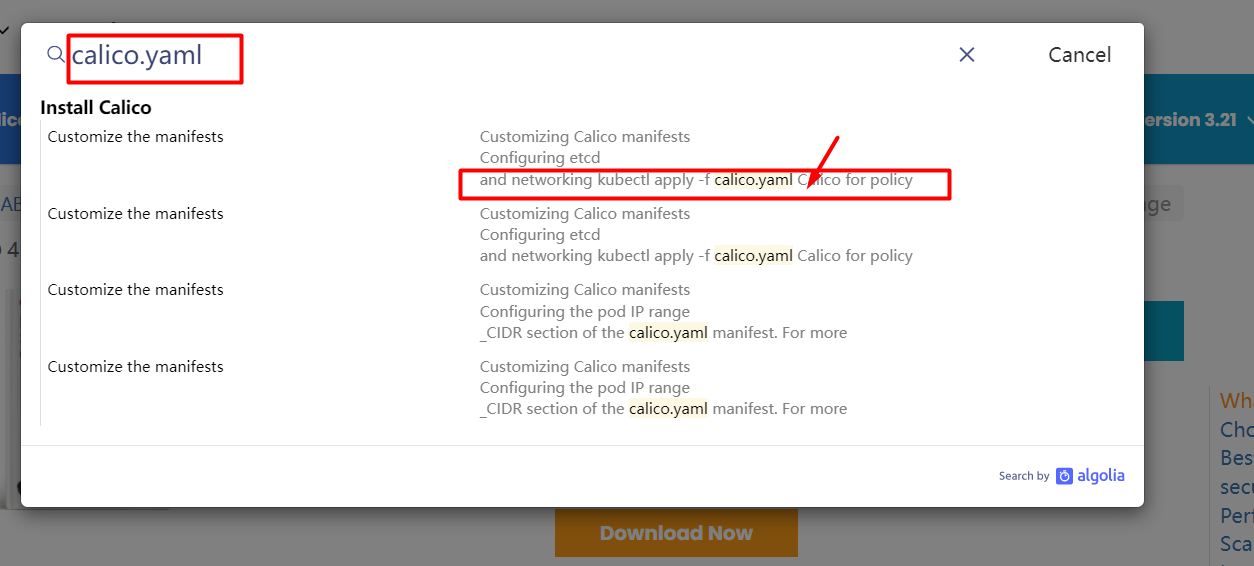
找到下载calico.yaml的命令

下载calico.yaml文件
[root@k8scloude1 ~]# curl https://docs.projectcalico.org/manifests/calico.yaml -O
% Total % Received % Xferd Average Speed Time Time Time Current
Dload Upload Total Spent Left Speed
100 212k 100 212k 0 0 44222 0 0:00:04 0:00:04 --:--:-- 55704
[root@k8scloude1 ~]# ls
calico.yaml
查看需要下载的calico镜像,这四个镜像需要在所有节点都下载,以k8scloude1为例
[root@k8scloude1 ~]# grep image calico.yaml
image: docker.io/calico/cni:v3.21.2
image: docker.io/calico/cni:v3.21.2
image: docker.io/calico/pod2daemon-flexvol:v3.21.2
image: docker.io/calico/node:v3.21.2
image: docker.io/calico/kube-controllers:v3.21.2
[root@k8scloude1 ~]# docker pull docker.io/calico/cni:v3.21.2
v3.21.2: Pulling from calico/cni
Digest: sha256:ce618d26e7976c40958ea92d40666946d5c997cd2f084b6a794916dc9e28061b
Status: Image is up to date for calico/cni:v3.21.2
docker.io/calico/cni:v3.21.2
[root@k8scloude1 ~]# docker pull docker.io/calico/pod2daemon-flexvol:v3.21.2
v3.21.2: Pulling from calico/pod2daemon-flexvol
Digest: sha256:b034c7c886e697735a5f24e52940d6d19e5f0cb5bf7caafd92ddbc7745cfd01e
Status: Image is up to date for calico/pod2daemon-flexvol:v3.21.2
docker.io/calico/pod2daemon-flexvol:v3.21.2
[root@k8scloude1 ~]# docker pull docker.io/calico/node:v3.21.2
v3.21.2: Pulling from calico/node
Digest: sha256:6912fe45eb85f166de65e2c56937ffb58c935187a84e794fe21e06de6322a4d0
Status: Image is up to date for calico/node:v3.21.2
docker.io/calico/node:v3.21.2
[root@k8scloude1 ~]# docker pull docker.io/calico/kube-controllers:v3.21.2
v3.21.2: Pulling from calico/kube-controllers
d6a693444ed1: Pull complete
a5399680e995: Pull complete
8f0eb4c2bcba: Pull complete
52fe18e41b06: Pull complete
2f8d3f9f1a40: Pull complete
bc94a7e3e934: Pull complete
55bf7cf53020: Pull complete
Digest: sha256:1f4fcdcd9d295342775977b574c3124530a4b8adf4782f3603a46272125f01bf
Status: Downloaded newer image for calico/kube-controllers:v3.21.2
docker.io/calico/kube-controllers:v3.21.2
#主要是如下4个镜像
[root@k8scloude1 ~]# docker images
REPOSITORY TAG IMAGE ID CREATED SIZE
calico/node v3.21.2 f1bca4d4ced2 4 weeks ago 214MB
calico/pod2daemon-flexvol v3.21.2 7778dd57e506 5 weeks ago 21.3MB
calico/cni v3.21.2 4c5c32530391 5 weeks ago 239MB
calico/kube-controllers v3.21.2 b20652406028 5 weeks ago 132MB
修改calico.yaml 文件,CALICO_IPV4POOL_CIDR的IP段要和kubeadm初始化时候的pod网段一致,注意格式要对齐,不然会报错
[root@k8scloude1 ~]# vim calico.yaml
[root@k8scloude1 ~]# cat calico.yaml | egrep "CALICO_IPV4POOL_CIDR|"10.244""
- name: CALICO_IPV4POOL_CIDR
value: "10.244.0.0/16"
不直观的话看图片:修改calico.yaml 文件

应用calico.yaml文件
[root@k8scloude1 ~]# kubectl apply -f calico.yaml configmap/calico-config unchanged customresourcedefinition.apiextensions.k8s.io/bgpconfigurations.crd.projectcalico.org configured customresourcedefinition.apiextensions.k8s.io/bgppeers.crd.projectcalico.org configured customresourcedefinition.apiextensions.k8s.io/blockaffinities.crd.projectcalico.org configured customresourcedefinition.apiextensions.k8s.io/caliconodestatuses.crd.projectcalico.org configured customresourcedefinition.apiextensions.k8s.io/clusterinformations.crd.projectcalico.org configured customresourcedefinition.apiextensions.k8s.io/felixconfigurations.crd.projectcalico.org configured customresourcedefinition.apiextensions.k8s.io/globalnetworkpolicies.crd.projectcalico.org configured customresourcedefinition.apiextensions.k8s.io/globalnetworksets.crd.projectcalico.org configured customresourcedefinition.apiextensions.k8s.io/hostendpoints.crd.projectcalico.org configured customresourcedefinition.apiextensions.k8s.io/ipamblocks.crd.projectcalico.org configured customresourcedefinition.apiextensions.k8s.io/ipamconfigs.crd.projectcalico.org configured customresourcedefinition.apiextensions.k8s.io/ipamhandles.crd.projectcalico.org configured customresourcedefinition.apiextensions.k8s.io/ippools.crd.projectcalico.org configured customresourcedefinition.apiextensions.k8s.io/ipreservations.crd.projectcalico.org configured customresourcedefinition.apiextensions.k8s.io/kubecontrollersconfigurations.crd.projectcalico.org configured customresourcedefinition.apiextensions.k8s.io/networkpolicies.crd.projectcalico.org configured customresourcedefinition.apiextensions.k8s.io/networksets.crd.projectcalico.org configured clusterrole.rbac.authorization.k8s.io/calico-kube-controllers unchanged clusterrolebinding.rbac.authorization.k8s.io/calico-kube-controllers unchanged clusterrole.rbac.authorization.k8s.io/calico-node unchanged clusterrolebinding.rbac.authorization.k8s.io/calico-node unchanged daemonset.apps/calico-node created serviceaccount/calico-node created deployment.apps/calico-kube-controllers created serviceaccount/calico-kube-controllers created Warning: policy/v1beta1 PodDisruptionBudget is deprecated in v1.21+, unavailable in v1.25+; use policy/v1 PodDisruptionBudget poddisruptionbudget.policy/calico-kube-controllers created
此时发现三个节点都是Ready状态了
[root@k8scloude1 ~]# kubectl get nodes NAME STATUS ROLES AGE VERSION k8scloude1 Ready control-plane,master 53m v1.21.0 k8scloude2 Ready <none> 45m v1.21.0 k8scloude3 Ready <none> 45m v1.21.0
4.8 配置kubectl命令tab键自动补全
查看kubectl自动补全命令
[root@k8scloude1 ~]# kubectl --help | grep bash completion Output shell completion code for the specified shell (bash or zsh)
添加source <(kubectl completion bash)到/etc/profile,并使配置生效
[root@k8scloude1 ~]# cat /etc/profile | head -2 # /etc/profile source <(kubectl completion bash) [root@k8scloude1 ~]# source /etc/profile
此时即可kubectl命令tab键自动补全
[root@k8scloude1 ~]# kubectl get nodes NAME STATUS ROLES AGE VERSION k8scloude1 Ready control-plane,master 59m v1.21.0 k8scloude2 Ready <none> 51m v1.21.0 k8scloude3 Ready <none> 51m v1.21.0 #注意:需要bash-completion-2.1-6.el7.noarch包,不然不能自动补全命令 [root@k8scloude1 ~]# rpm -qa | grep bash bash-completion-2.1-6.el7.noarch bash-4.2.46-30.el7.x86_64 bash-doc-4.2.46-30.el7.x86_64
自此,Kubernetes(k8s)集群部署完毕!
更多关于Centos7安装部署Kubernetes的资料请关注我们其它相关文章!

